Как вспомнить письмо в Outlook?
Опубликовано: 2021-02-16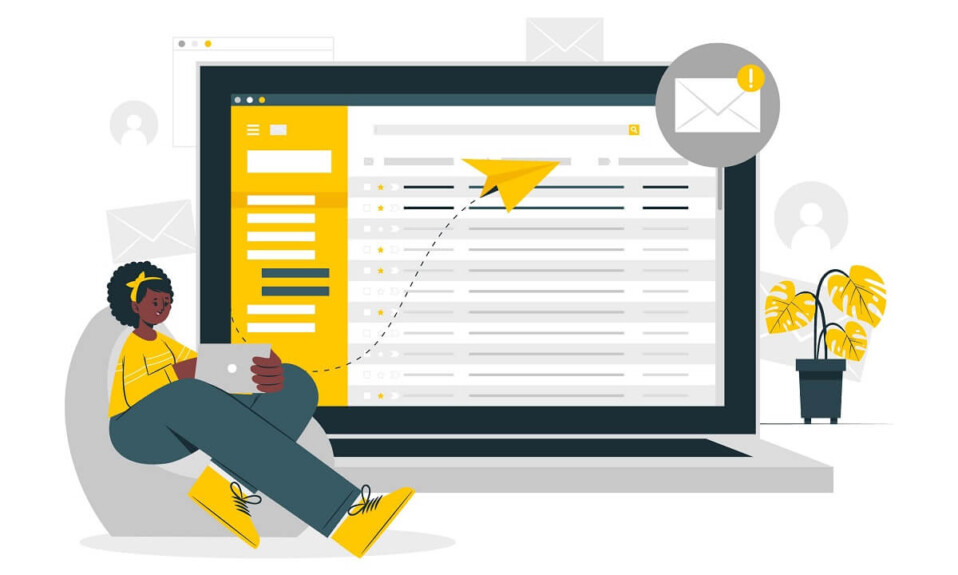
Вы когда-нибудь отправляли электронное письмо по ошибке и тут же жалели об этом? Если вы пользователь Outlook, вы можете исправить свою ошибку. Вот как отозвать электронное письмо в Outlook.
Бывают случаи, когда мы в спешке нажимаем кнопку отправки и отправляем неполные или неправильные электронные письма. Эти ошибки могут привести к серьезным последствиям в зависимости от уровня серьезности отношений между вами и получателем. Если вы являетесь пользователем Outlook, у вас все еще может быть шанс сохранить свое лицо, вспомнив электронное письмо. Вы можете заменить или отозвать письмо в Outlook всего за несколько кликов, если соблюдены определенные условия и действие выполнено вовремя.
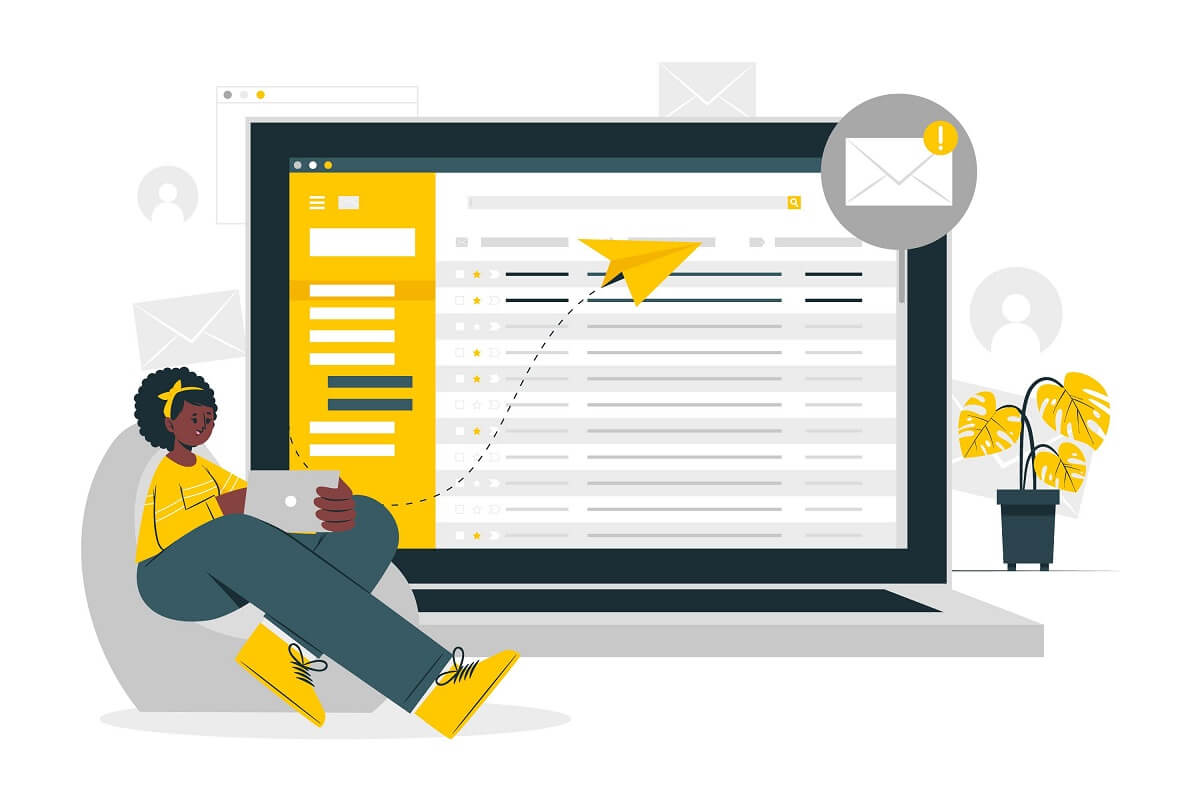
Содержание
- Как вспомнить письмо в Outlook?
- Условия для замены или отзыва электронного письма, которое вы отправили в Outlook
- Что произойдет после отзыва или замены электронной почты в Outlook?
- Альтернатива отзыву или замене сообщения в Outlook
- Задержка отправки писем в Outlook
Как вспомнить письмо в Outlook?
Условия для замены или отзыва электронного письма, которое вы отправили в Outlook
Несмотря на то, что процесс отзыва или замены электронного письма в Outlook очень прост и может быть выполнен в несколько кликов, эту функцию можно использовать только при соблюдении нескольких условий. Прежде чем переходить по шагам, давайте проверим благоприятные условия для отзыва или замены письма:
- И у вас, и у другого пользователя должна быть учетная запись Microsoft Exchange или Office 365.
- Вы должны использовать Outlook в Windows. Функция отзыва недоступна для пользователей Outlook на Mac или в Интернете.
- Azure Information Protection не должна защищать сообщение получателя.
- Электронное письмо должно быть непрочитано получателем в папке «Входящие». Функция отзыва не будет работать, если электронная почта прочитана или отфильтрована по правилам, спам-фильтрам или любым другим фильтрам в папке «Входящие» получателя.
Если все вышеперечисленные условия благоприятны, существует высокая вероятность того, что вы сможете отозвать электронное письмо в Outlook , выполнив следующие действия:
Этот метод могут использовать пользователи Outlook 2007, Outlook 2010, Outlook 2013, Outlook 2016 и Outlook 2019, а также пользователи Office 365 и Microsoft Exchange.
1. Найдите параметр « Отправленные » и нажмите, чтобы открыть его.
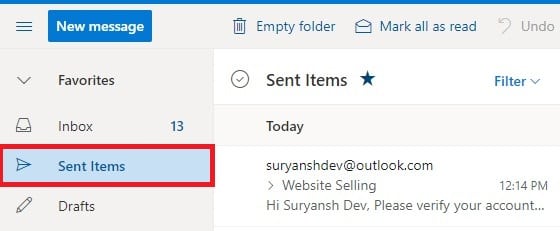
2. Откройте сообщение , которое вы хотите заменить или отозвать, дважды щелкнув его. Эта функция будет недоступна для любого сообщения в области чтения.
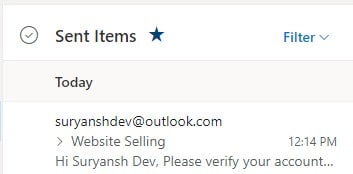
3. Нажмите « Действия » на вкладке «Сообщение». Появится раскрывающееся меню.
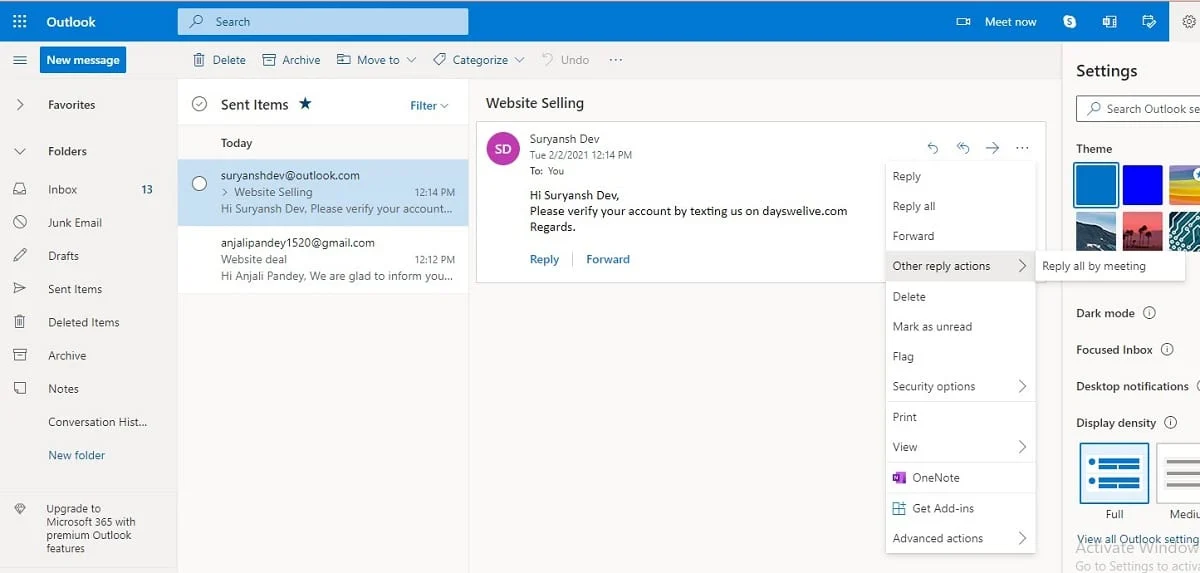
4. Нажмите « Отозвать сообщение ».
5. Появится диалоговое окно «Отозвать сообщение». Вы можете выбрать один из двух вариантов, доступных в коробке. Если вы просто хотите удалить свою электронную почту из папки «Входящие» получателя, выберите опцию « Удалить непрочитанные копии этого сообщения ». Вы также можете заменить электронное письмо новым, выбрав опцию « Удалить непрочитанные копии и заменить новым сообщением ».
6. Установите флажок « Сообщить мне об успешном или неудачном отзыве для каждого получателя », чтобы узнать, были ли ваши попытки отзыва и замены успешными или нет. Нажмите ОК .
7. Если вы выберете последний вариант, то откроется окно с вашим исходным сообщением. Вы можете изменить и изменить содержимое вашего электронного письма по своему вкусу, а затем отправить его.
Если вы не получаете возможность отзыва, то есть вероятность, что одно из вышеперечисленных условий не выполнено. Вспомните электронное письмо в Outlook, как только осознаете свою ошибку, поскольку это гонка со временем и независимо от того, прочитали ли получатели сообщение или нет. Если вы отправили электронное письмо нескольким пользователям, то попытка отзыва также будет предпринята для всех пользователей. Вы не можете выбрать параметры отзыва для выбранных пользователей в Outlook.

Читайте также: Как создать новую учетную запись электронной почты Outlook.com?
Что произойдет после отзыва или замены электронной почты в Outlook?
После того, как вы приложили усилия, успех или неудача будут зависеть от конкретных условий и факторов. Вы были бы уведомлены об успехе или неудаче, если бы вы отметили опцию « Сообщить мне, если отзыв будет успешным или неудачным для каждого получателя » в диалоговом окне. В идеальных условиях получатель не будет знать, что сообщение было отозвано из его/ее почтового ящика. Если на стороне получателя включена функция « Автоматически обрабатывать приглашения на собрания и ответы на приглашения», вам не о чем беспокоиться. Если он отключен, получатель получит уведомление о действии отзыва сообщения. Если сначала щелкнуть уведомление, то сообщение будет отозвано, но если сначала открыть папку «Входящие» и пользователь откроет ваше сообщение, отзыв будет неудачным.
Альтернатива отзыву или замене сообщения в Outlook
Нет гарантии успеха при отзыве сообщения в Outlook. Необходимые условия могут не выполняться каждый раз, когда вы совершаете ошибку. Это может передать неправильное сообщение получателям и заставить вас выглядеть непрофессионально. Вы можете использовать другую альтернативу, которая будет более чем полезна в будущем.
Задержка отправки писем в Outlook
Если вы являетесь ответственным лицом, то отправка сообщений с ошибками может негативно сказаться на вашем имидже. Вы можете отложить время отправки электронной почты в Outlook, чтобы у вас было время исправить свои ошибки. Это делается путем хранения электронных писем в папке «Исходящие» Outlook в течение определенного периода времени, прежде чем они будут окончательно отправлены другому конечному пользователю.
1. Перейдите на вкладку « Файл ».
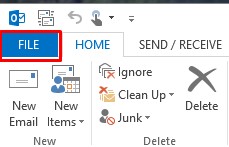
2. Выберите « Управление правилами и предупреждениями » в информационном разделе « Управление правилами и предупреждениями ».
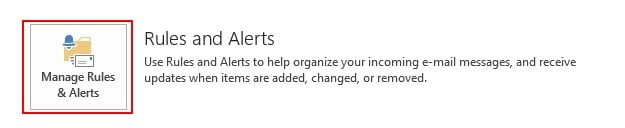
3. Перейдите на вкладку "Правила электронной почты " и выберите " Новое правило ".
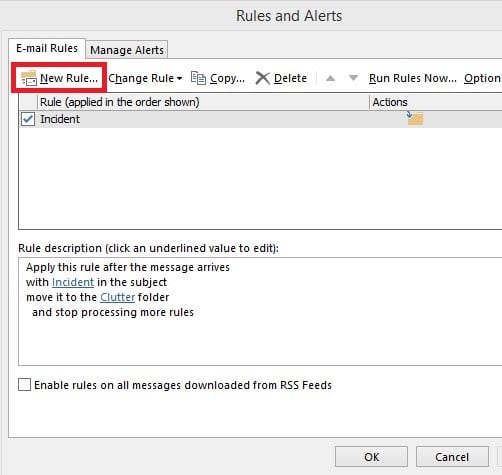
4. Перейдите к разделу « Начать с пустого правила » в Мастере правил. Нажмите « Применить правило к отправляемому мной сообщению » и нажмите « Далее ».
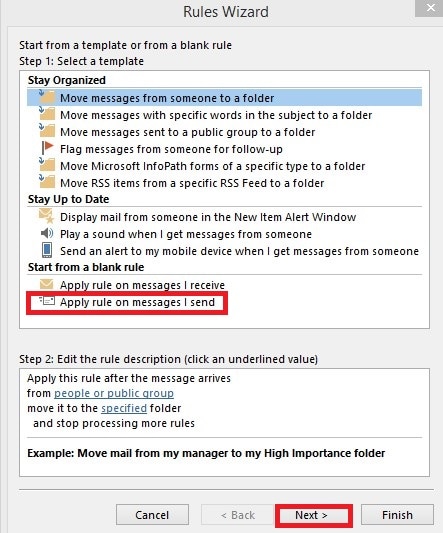
5. Выберите « Отложить доставку на несколько минут » в списке « Выбрать действие(я) ».
6. Выберите число в списке « Редактировать описание правила ».
7. Введите количество минут, на которое вы хотите, чтобы ваша электронная почта была задержана, в поле « Отложенная доставка ». Вы можете выбрать максимум 120 минут. Нажмите Далее .
8. Выберите нужные исключения и нажмите « Далее ».
9. Дайте имя вашему правилу в поле « Укажите имя для этого правила ». Установите флажок " Включить это правило " и нажмите " Готово ".
10. Нажмите OK , чтобы применить изменения.
Задерживая только конкретное сообщение во время составления:
- При создании сообщения перейдите на вкладку " Параметры " и выберите " Отложить доставку ".
- Выберите параметр « Не доставлять раньше » в диалоговом окне « Свойства ».
- Выберите дату и время , когда вы хотите отправить сообщение, и закройте окно.
Рекомендуемые:
- Исправьте Outlook, не синхронизирующийся на Android
- Как отправить приглашение календаря в Outlook
- Как очистить очередь печати в Windows 10?
- Как записывать замедленное видео на любом телефоне Android?
Мы надеемся, что это руководство было полезным, и вы смогли вспомнить электронное письмо в Outlook . Воспользуйтесь опцией отзыва, как только поймете, что допустили ошибку. Вы также можете отложить свое сообщение, выполнив описанные выше шаги, если вы часто сталкиваетесь с ошибкой. Если вы все равно не можете заменить или отозвать электронное письмо в Outlook , отправьте извинения соответствующим получателям и отправьте другое электронное письмо с правильным сообщением.
